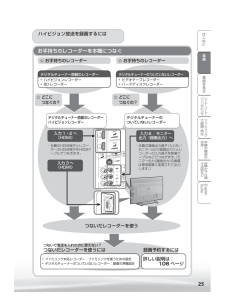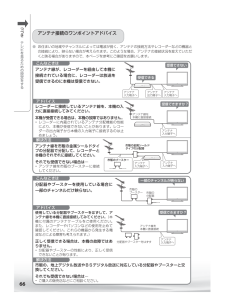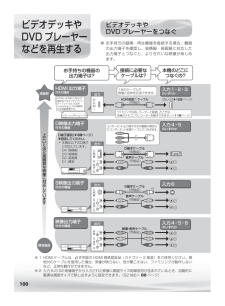Q&A
取扱説明書・マニュアル (文書検索対応分のみ)
"出力端子"2 件の検索結果
"出力端子"10 - 20 件目を表示
全般
質問者が納得質問の意図に合った回答になっているか解りませんが解りやすく言えば地上デジタル放送を見るには.....
ビデオのアンテナ端子にアンテナ線を接続して、ビデオの映像出力端子からテレビの映像入力端子に三色線を接続しても地上デジタル放送は映りません。(ビデオにデジタルチューナーが搭載されてないから)
壁のアンテナ端子にアンテナ線を接続し、そのアンテナ線をテレビのアンテナ入力端子(地上デジタル側)に接続する。これで地上デジタル放送は視聴可能です。
ビデオへの録画方法は....解らないっす。
5784日前view12
全般
質問者が納得どうしても液晶TVに映したいというのなら、外部映像出力がない以上それしか方法はないと思います。ただ、USB-HDMIアダプタは高いですよ(~15000円)>アダプタにもいろいろありまして、中にはフルHD(1920*1080)に対応していないものもあります。そこはスペック表を見れば大体書いてあるので、フルHD出力に対応しているものを選べば大丈夫だと思います。
5706日前view33
25はじめに準備番組を見るレコ ダ ・プレ ヤ ・パソコンなどにつなぐフ ミリンクで録画・再生本機の機能の活用故障かな・仕様・寸法図などEnglish Guideつないで電源を入れたのに使えない?つないだレコーダーを使うにはハイビジョン放送を録画するにはお手持ちのレコーダーを本機につなぐ• ファミリンク対応レコーダー:ファミリンクを使うための設定• デジタルチューナーのついていないレコーダー:録画の準備設定録画予約するには詳しい説明は:106ページつないだレコーダーを使う☆ どこにつなぐの?☆ お手持ちのレコーダー ☆ お手持ちのレコーダーデジタルチューナー搭載のレコーダー• ハイビジョンレコーダー• BD レコーダーデジタルチューナーのついていないレコーダー• ビデオテープレコーダー• ハードディスクレコーダーデジタルチューナー搭載のレコーダーハイビジョンレコーダーデジタルチューナーのついていないレコーダー・ 本機のHDMI端子とレコーダーのHDMI端子をHDMIケーブルでつなぎます。・ 本機の録画出力端子(入力6/モニター出力(録画出力))とレコーダーの入力端子を映像ケーブルなどでつなぎます。(...
66つづき● お住まいの地域やチャンネルによっては電波が弱く、アンテナの接続方法やレコーダーなどの機器との接続により、映らない場合が考えられます。このような場合、アンテナの接続状況を変えていただくと映る場合がありますので、本ページを参考にご確認をお願いします。こんなときはアンテナ線が、レコーダーを経由して本機に接続されている場合に、レコーダーは放送を受信できるのに本機は受信できない。レコーダーに接続しているアンテナ線を、本機の入力に直接接続してみてください。本機が受信できる場合は、本機の故障ではありません。• レコーダーに内蔵されているアンテナ分配機能の性能により、本機が受信できないことがあります。レコーダーの出力端子から本機の入力端子に接続するのは止めましょう。アンテナ線を市販の金属シールドタイプの分配器で分配して、レコーダーと本機のそれぞれに接続してください。それでも受信できない場合は⋯• アンテナ線を市販のブースターに接続してください。こんなときは分配器やブースターを使用している場合に一部のチャンネルだけ映らない。使用している分配器やブースターをはずして、アンテナ線を本機に直接接続してみてください。(...
131はじめに準備番組を見るレコ ダ ・プレ ヤ ・パソコンなどにつなぐフ ミリンクで録画・再生本機の機能の活用故障かな・仕様・寸法図などEnglish Guide● 本機の入力 6 /モニター出力(録画出力)端子につなぐと、アナログ音声を楽しめます。を押しで選 びを押す1 メニューから、「機能切換」-「入力6端子設定」を選ぶデジタル設定 省エネ設定 本体設定 機能切換ファミリンク設定入力6端子設定 [モニター出力(固定)]ヘッドホン設定 [モード1]デジタル固定 [しない]字幕表示設定 [しない]番組名表示設定 [しない]で選 びを押す2 「モニター出力(固定)」または「モニター出力(可変)」を選ぶモニター出力(固定)モニター出力(可変)入力6端子の設定です。モニター出力端子(音量固定)に設定します。入力 入力端子に設定します。モニター出力端子(音量可変)に設定します。スピーカーから音が出ません。「固定」 を選ぶと• 本機のスピーカーからも音声が出ます。• 出力される音量は一定です。「可変」 を選ぶと• 本機のスピーカーからの音声が停止します。• 出力さ...
32つづき● 地上デジタル放送と、地上アナログ放送(従来の放送)を見るための接続です。● BS デジタル放送や 110 度 CS デジタル放送も見る場合は、 「BS・110 度 CSデジタル放送用アンテナとつなぐ」(▼33ページ)をご覧ください。● 一部、追加の部品が必要になる場合があります。販売店にご相談ください。VHF/UHFまたはどちらか一方VHFまたはUHFVHFとUHFこのタイプの端子は使用しないで 金属シ ルドタイプの周波数帯域に対応したものに交換することをおすめします 壁のアンテナ端子VHF/UHFまたはどちらか一方端子部の突き出たネジ込み式の使用をおすすめします。平行フィーダー線(市販品)平行フィーダー線(市販品)同軸ケーブル(市販品)U/V混合器(市販品)アンテナ整合器(市販品)UHFアンテナVHFアンテナVHF/UHF用アンテナケーブル(市販品)VHF/UHF用アンテナケーブル(市販品)VHF/UHF用アンテナケーブル(市販品)地上デジタル放送の受信には、UHF対応のアンテナが必要です。( 一部、取り替えや調整、ブースターの追加などが必要になることがあります。)ケーブルテレビボックス▲...
130● 本機のデジタル音声出力(光)端子は、MPEG2 AAC 音声フォーマットを出力できます。AAC 対応の音響機器を接続すると、迫力ある音声で楽しめます。・接続の前に、本機と音響機器の電源を切ってください。オーディオ機器で音声を楽しむにはデジタル音声出力(光)端子から出力される音声の種類についてHDMI 端子からの入力音声信号※2ch のリニア PCM視聴中のデジタル放送音声AACを押しで選 びを押す1 メニューから、「デジタル設定」-「デジタル音声設定」を選ぶデジタル設定 本体設定 機能切換 お知らせ デジタル音声設定 [PCM] ダウンロード設定 [する] 番組表設定 通信設定 暗証番号設定 視聴年齢制限設定 双方向サービス設定 システム動作テストで選 びを押す2 「PCM」または「AAC」を選ぶ• 「AAC」:AAC 対応の AV アンプなどをつなぐときは、「AAC」に設定します。主と副の両方の音声が同時に出力されます。• 「PCM」:AACに対応していない機器につなぐときは、「PCM」に設定します。視聴している番組の音声と同じ音声(主、副、主/副)が出力されます。デジタル音声光...
102つづき● HDMI 端子は、映像と音声の信号を 1 本の HDMI 認証ケーブル(市販品)でつなぐことができる新しい規格の専用端子です。● HDMI 出力端子付き機器 の映像や音声を楽しむときは、入力切換で入力 1 ~入力3のいずれかを選びます。対応している映像信号● 1080p(24Hz/60Hz)、720p、1080i、480p、480i、VGA● PC の接続について、詳しくは▼132ページをご覧ください。対応している音声信号● 種類:リニア PCM サンプリング周波数:48kHz / 44.1kHz / 32kHz• HDMI 入力では、HDMI ケ ーブルによっては、映像にノイズが発生する場合があります。HDMI 認証ケーブルを使用してください。• 入力 2 にレコーダーやオーディオ機器を接続するときは、「入力音声選択」を「HDMI のみ」に設定してください。(工場出荷時は、「HDMI のみ」に設定されています。)HDMI出力端子付き機器がファミリンク対応AQUOSレコーダーやAQUOSオーディオなどの場合は、本機のリモコンで操作できます。詳しくは▼118ページをご覧ください。• ...
100ビデオデッキやDVD プレーヤーなどを再生する● お手持ちの録画・再生機器を接続する場合、機器の出力端子を確認し、高精細・高画質に対応した出力端子とつなぐと、よりきれいな映像が楽しめます。※ 1 HDMIケーブルは、必ず市販のHDMI規格認証品(カテゴリー 2 推奨)をご使用ください。規格外のケーブルを使用した場合、映像が映らない、音が聞こえない、ファミリンクが動作しないなど、正常な動作ができません。※ 2 入力 6 の S2 映像端子から入力された映像に画面サイズ制御信号が含まれているとき、自動的に最適な画面サイズで映し出すように設定できます。 (S2 対応▼88ページ)本機のどこにつなぐの?接続に必要なケーブルは?お手持ちの機器の出力端子は?HDMI出力HDMI 出力端子付きの機器入力 1・2・3のいずれか(詳しくは▼102ページ)HDMI認証※1ケーブル(市販品)1本のケーブルで映像と音声を伝送できます。S映像左 音声 右出力白赤※2S映像出力端子付きの機器入力6音声ケーブル(市販品)白赤白赤S端子ケーブル(市販品)映像左 音声 右出力白赤黄映像出力端子付きの機器入力 4・5・6のいずれか映像・音...
132パソコンのモニターとして使うパソコンの出力端子を確認して、適合するケーブルをご用意ください。おしらせ• 省エネの設定をすることができます。 (▼160ページ)● 本機を、パソコン(PC)のモニターとしても使用できます。・接続の前に、本機とパソコンの電源を切ってください。HDMI 出力端子付きパソコンと接続する(デジタル接続)DVI出力端子付きパソコンと接続する(デジタル接続)パソコンと接続する音声ケーブル(市販品)DVI/HDMI変換ケーブル(市販品)音声ケーブル(市販品)▼本体背面入力7/入力 2音声入力端子▼▼入力1・2(HDMI)端子入力3(HDMI)HDMI認証ケーブル(市販品)▼本体背面入力7/入力 2音声入力端子▼▼入力2(HDMI)端子・ 市販のDVI/HDMI変換ケーブルと音声ケーブルが必要です。 音声ケーブルはパソコンの端子に合うものをご使用ください。DVI出力端子へHDMI出力端子へ音声出力端子へ音声出力端子へ入力7/入力2音声入力端子へ入力2(HDMI)へ入力7/入力2音声入力端子へ入力1~3(HDMI)のいずれかへ・ 市販のHDMI認証ケーブルが必要です。・ パソコンのHD...
119はじめに準備番組を見るレコ ダ ・プレ ヤ ・パソコンなどにつなぐフ ミリンクで録画・再生本機の機能の活用故障かな・仕様・寸法図などEnglish Guide● 接続する機器の取扱説明書を併せてお読みください。● 複数の HDMI 端子のあるファミリンク対応アンプを経由して接続すれば、AQUOSレコーダーを 3台まで操作できます。● HDMI ケーブルは必ず市販の HDMI 規格認証品 (カテゴリー 2 推奨)をご使用ください。規格外のケーブルを使用した場合、映像が映らない、音が聞こえない、ファミリンクが動作しないなど、正常な動作ができません。● 下記に示した接続方法以外で接続した場合には、正しく動作しないことがあります。• ケーブルを抜き差ししたり接続方法を変えた場合は、すべての機器の電源を入れた状態で本機の電源を入れなおし、本機の入力を入力1~3に切り換えて映像と音声が正しいことを確認してください。重要ファミリンク対応機器のつなぎかた本機と AQUOS レコーダーをつなぐAQUOS オーディオを同時につなぐとき• 1080p の映像信号を入力するときは、HIGH SPEED(カテゴリー 2)に対...
133はじめに準備番組を見るレコ ダ ・プレ ヤ ・パソコンなどにつなぐフ ミリンクで録画・再生本機の機能の活用故障かな・仕様・寸法図などEnglish Guide● パソコン(PC) の DVI 出力/ RGB 出力の解像度を確認してください。● 次の表は、本機が対応している解像度です。おしらせ• アナログ接続時の表示設定は、自動同期調整で最良に近い状態に設定されます。 (自動で画面を調整する▼135ページ)• PC 入力信号により、選べる画面サイズが異なる場合があります。画面サイズの種類については、「パソコンの画面を表示する」(▼134ページ)をご覧ください。• 特定の入力信号時、特定の条件下で画面の文字などが、にじんで出ることがあります。※の入力信号はデジタル接続時のみ可能です。画面サイズについては、▼87ページをご覧ください。アナログRGB出力端子付きパソコンと接続する(アナログ接続)パソコンの解像度について音声ケーブル(市販品)▼本体背面▼入力7/ 入力2 音声入力 端子入力7(アナログRGB)端子▼音声出力端子へD-sub ケーブル(市販品)アナログRGB出力端子へ入力7(アナログ RGB)...
- 1